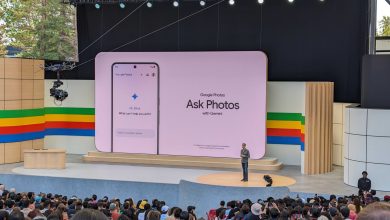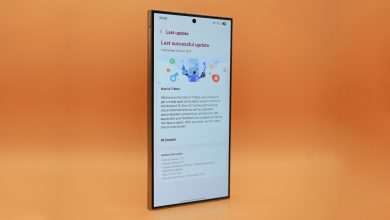لم يكن هاتف Pixel 9 بحاجة إلى تطبيق كاميرا جديد، بل إلى محرر صور جديد


ريان هينز / هيئة أندرويد
إنه أمر مضحك – عندما يكون أحدنا هنا في هيئة الروبوت إذا كان لديك رأي، فعادةً ما يكون هناك شخص آخر في الفريق يشعر بنفس الشعور تمامًا. لذلك، عندما جادل زميلي دروف بأن iPhone 16 Pro أنماط التصوير الفوتوغرافي أبعدته عن معالجة الصور المباشرة في هاتف Pixel 9 Pro، ولا يسعني إلا أن أتفق معه. بقدر ما يعجبني ما يقدمه Tensor G4 إلى أحدث هواتف Pixel الرائدة من Google، أحيانًا لا أريد صورة نهائية تبدو حقيقية جدًا. تمنيت لو كان لدي إمكانية تعديل ملفات تعريف الألوان الخاصة بشركة Apple مع موثوقية معالجة Google وقررت أن هناك حاجة إلى تغيير شيء ما.
ولكن إذا كنت سأغير شيئًا ما، فماذا سيكون؟ هل سأبحث عن تطبيق كاميرا مختلف مثل Open Camera أو ProShot؟ أو هل كنت بحاجة إلى محرر صور جديد مثل Lightroom أو VSCO؟ حسنا، هنا كيف قررت.
ما هو محرر الصور الذي تستخدمه على هاتف Pixel؟
0 أصوات
المشكلة هي أنني حقًا مثل تطبيق Pixel Camera
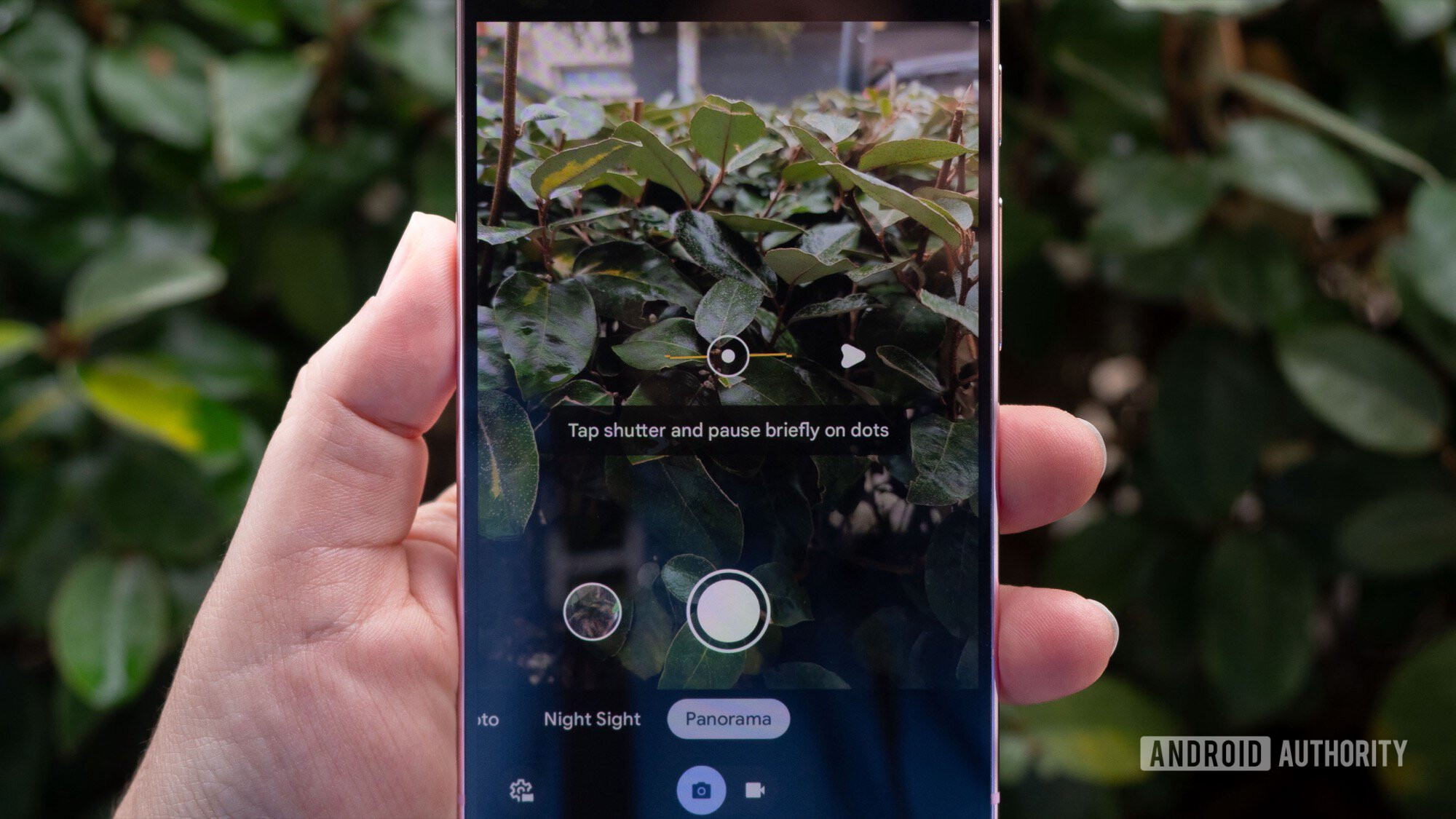
ريتا الخوري / هيئة أندرويد
عادةً، إذا كنت تتطلع إلى تحسين كاميرا Google Pixel، فأنت تبحث عن شيء واحد — الضوابط اليدوية للكاميرا. لقد كانت هذه مشكلة صالحة لفترة طويلة، حيث أن Google ببساطة لم تقدمها بأي شكل حقيقي حتى أطلقت سلسلة Pixel 8. وحتى مع ذلك، تطلب منك إجراء تعديلات على ISO وسرعة الغالق والتصوير بصيغة RAW أن تنفق أموالك على هاتف Pixel 8 Pro. ومع ذلك، لم أهتم أبدًا بالتحكم اليدوي في كاميرا هاتفي الذكي.
لأي سبب من الأسباب، أشعر أنني العضو الوحيد في هيئة الروبوت الفريق الذي يفضل الابتعاد في الوضع التلقائي. أنا لست مصورًا فوتوغرافيًا سريعًا بما يكفي للجلوس والعبث بمثلث التعريض أثناء تواجدي بالخارج لقضاء يوم في حديقة حيوان سميثسونيان أو الاستمتاع بعيد الأصدقاء قبل موسم العطلات. إذا كان هناك أي شيء، فسوف أخفض السطوع قبل أن ألتقط صورة، ولكن هذا ببساطة لأن معظم الصور تظهر ساطعة قليلاً جدًا بما لا يروق لي. بخلاف ذلك، يسعدني السماح لـ Google بالقيام بنفس حيل المعالجة الذكية التي استمتعت بها منذ هاتف Pixel 5.
علاوة على ذلك، إذا كنت سأتخلى عن تطبيق Pixel Camera، فسوف أتخلى أيضًا عن بعض أدوات Google التي تعمل بنظام Tensor. ميزات الكاميرا. سيتم طرح أشياء مثل Add Me، وستتطلب اللقطات السلسة للمياه الجارية الصبر للحصول على الصورة المناسبة التعرض لفترة طويلة. كما قامت Google أيضًا بتحويل أسلوبها في التعامل مع الصور البانورامية نحو الأفضل، وليس لدي أي رغبة في العودة إلى العملية البطيئة والصعبة المتمثلة في التنقل بين خطين متوازيين. لقد انتظرت بصبر جولة تلو الأخرى من مزايا Google، ولست على وشك التخلي عنها الآن.
تتمتع Pixel Camera بالمزيج الصحيح من عناصر التحكم والذكاء، بقدر ما أشعر بالقلق.
هذا لا يعني أنه لا يوجد شيء جيد تطبيقات الكاميرا البديلة هناك – هناك. يقدم ProShot (الذي سيكلفك 6.99 دولارًا) كل ما يمكن أن تطلبه تقريبًا، مع عناصر تحكم احترافية للصور ومقاطع الفيديو وأوضاع التعرض الطويلة لـ Light Painting وTimelapse وStar Trails. ومع ذلك، فهو عكس ما أريده من تطبيق الكاميرا إلى حد كبير، مع تخطيط كثيف الأزرار يضع عجلة الإعدادات في إحدى الزوايا وصفًا آخر من الأزرار في الجزء العلوي من معاينة الصورة. عندما أهدف إلى التصوير بسرعة والتحرير لاحقًا، لا تعمل الفوضى.
ومع ذلك، لا أريد شيئًا بسيطًا جدًا أيضًا. على سبيل المثال، يعد تطبيق Zerocam الذي تم إطلاقه للتو بأن يكون عكس الكاميرات الحالية التي تعمل بالذكاء الاصطناعي، لكنه قد يذهب إلى أبعد من ذلك بعض الشيء. فهو يستبدل القوائم المزدحمة بزر غالق واحد، ويعدك بالتخلص من المعالجة اللاحقة الثقيلة حتى تتمكن من التركيز على اللحظة بدلاً من إعدادات الكاميرا. يبدو الأمر رائعًا تقريبًا حتى تدرك أنه لا توجد طريقة لتكبير أو تقليل التعرض في المشاهد الساطعة.
بالنسبة لي، كاميرا Pixel موجودة لتبقى.
أريد فقط أن يبدو جهاز Pixel وكأنه كاميرا فيلم

ريان هينز / هيئة أندرويد
لذا، إذا كنت أحب حيل كاميرا Google وعدد الأزرار في Pixel Camera، فهذا يعني شيئًا واحدًا – أحتاج إلى جهاز جديد منصة تحرير الصور. بعد كل شيء، إذا كنت أريد أن يبدو هاتف Pixel 9 Pro وكأنه iPhone 16 Pro، وأريد أن يبدو جهاز iPhone 16 Pro مثل هاتفي أكثر فوجي فيلم X100V، إذًا يجب أن أرغب في أن يبدو هاتف Pixel 9 Pro وكأنه جهاز موثوق به للتصويب والتقاط الصور. وبصراحة، ليس هناك طريقة أفضل لتلخيص ذلك. أريد أن تتطابق الصور التي يعرضها جهاز Pixel مع ما أشعر به في هذه اللحظة بدلاً من أن تبدو حقيقية تمامًا للحياة، إذا كان ذلك منطقيًا.
باستخدام جهاز Fujifilm X100V الخاص بي، أقوم بقفل محاكاة الفيلم الخاص بي، وتضييق إعداداتي إلى تعديل واحد أو اثنين لكل موقف، والتقاط الصور في أي مدينة أكون فيها. بعد ذلك، يمكنني حفظ أي تحرير فعلي لوقت لاحق، مع العلم أن إعداداتي الموجودة مسبقًا قد تم تغييرها. فعلت الكثير من العمل الشاق بالنسبة لي. مع iPhone 16 Pro، يمكنني القيام بذلك باستخدام نمط التصوير الفوتوغرافي. مع Pixel 9 Pro، أعتقد أنني سأحتاج إلى تطبيق جديد لتحرير الصور.
يعد تحرير الصور وإعادة تحريرها أسهل من العودة بالزمن لالتقاط صورة جديدة.
على أي حال، الآن بعد أن قمت بتضييق نطاق ذلك، أعتقد أن لدي ثلاثة خيارات: صور Google الخاصة، وVSCO، وLightroom Mobile. ستكون الصور، بالطبع، الخيار الأسهل لأنها موجودة بالفعل على كل هاتف Pixel استخدمته على الإطلاق، لكن المنصتين الأخريين هما اللتان جعلتاني أفكر. لقد ضحكت إلى حد كبير من VSCO باعتباره شيئًا يستخدمه أطفال المدارس الثانوية بدلاً من مرشحات Instagram، واعتقدت أن Lightroom Mobile قد يكون أقوى مما أحتاجه. ولكن، عندما ذكر Dhruv كليهما في مقالته الأصلية التي أشاد فيها بأنماط التصوير الفوتوغرافي لجهاز iPhone 16 Pro، اعتقدت أنه قد يكون الوقت قد حان للتعمق في الأمر.
لذلك، فعلت ما قد يفعله أي شخص – التقطت بعض الصور التي التقطتها بهاتف Pixel 9 Pro وبدأت في تعديلها على منصاتي الثلاث المتنافسة. بالمناسبة، هذا سبب آخر يجعلني أميل نحو منصة تحرير جديدة عبر تطبيق كاميرا جديد: يمكنني العودة والتقاط اللقطات التي التقطتها منذ أشهر. فيما يلي نتائج اختباري السريع:
غروب الشمس فوق الخليج
علامة النيون وسط المدينة
الكثبان الرملية مع سياج خشبي
بعد مجموعة الاختبارات السريعة التي أجريتها، اعتقدت أنني سأتمكن من إخبارك بشكل قاطع عن محرر الصور المفضل لدي. اعتقدت أن أحدهم سيتألق أكثر من الآخرين ويحصل على مكان دائم على جهاز Pixel الخاص بي. وبدلاً من ذلك، وجدت أشياء أحبها ولا أحبها في الثلاثة. بالنسبة للمبتدئين، فإن VSCO محدود بشكل لا يصدق إذا لم تكن على استعداد لدفع ثمنه. يمكنك بشكل أساسي الوصول إلى جزء صغير من الإعدادات المسبقة الشاملة، والتعديلات الأساسية على التعرض وتوازن اللون الأبيض، وهذا كل شيء. من المؤكد أن الإعدادات المسبقة لـ G3 وP5 تبدو جيدة، ولكن لا توجد مرونة كافية بدون رسوم.
Lightroom Mobile يشبه إلى حد كبير نفس الطريقة، لكنني على استعداد لأن أكون أكثر مرونة لأنني بالفعل أحد عملاء Adobe. نظرًا لأنني أستخدم إصدار سطح المكتب من Lightroom كل يوم تقريبًا، فإنني أتمكن تلقائيًا من الوصول إلى الميزات المتميزة داخل Lightroom Mobile، مما يجعل من السهل الاستفادة من نفس الإعدادات المسبقة التلقائية التي أستخدمها غالبًا، بالإضافة إلى واجهة عامة مماثلة. لقد نجح الأمر بشكل مثالي مع التعديلات مثل إصلاح هندسة اللقطات – خاصة في تسوية علامة Fred’s Tavern – واستخدام قطارة العين لضبط توازن اللون الأبيض. ومع ذلك، لا أستطيع التخلص من حقيقة أن لقطتي للسياج الذي يمتد على طول الكثبان الرملية تبدو باهتة قليلاً في Lightroom مقارنة بالباقي.
ثم هناك صور Google – وضع الاستعداد الكلاسيكي. من حيث سهولة الاستخدام، فمن الصعب التغلب عليه. بمجرد فتح صورة في تطبيق الصور، يكون Google موجودًا هناك لاقتراح كيفية تعديلها، وعادةً ما يجعلها أكثر وضوحًا وحيوية أو يقترح عليك تغيير السماء تمامًا. لقد نجح الأمر بشكل جيد عند غروب الشمس فوق الخليج، مما أضاف لمسة خضراء إلى لقطتي، لكنني كنت أقل إعجابًا بالاختبارين الآخرين، حيث اكتسبت الكثبان الرملية لونًا بنيًا داكنًا يجعل كل شيء يبدو مسطحًا بعض الشيء.
إذا اضطررت إلى اختيار فائز، فسوف ألتزم بما أعرفه.
كيف تقوم بتعديل صور هاتفك الذكي؟
0 أصوات
مرحبًا لايت روم، صديقي القديم

ريان هينز / هيئة أندرويد
لذا، مرحبًا بك في إعداد Lightroom Mobile الخاص بي، أو على الأقل في مزيج من Lightroom Mobile وGoogle Photos. على الرغم من أن Lightroom Mobile لم يكن الفائز الأبرز في جميع اختباراتي الثلاثة، فقد أظهر وعدًا كافيًا في إصلاح الأشكال الهندسية وإتاحة الوصول إلى الإعدادات المسبقة التي أعرفها بالفعل، وأنا على استعداد لتخصيص المزيد من الوقت للتعلم المنصة. إنها بالتأكيد تجربة مختلفة عن استخدام Lightroom على جهاز MacBook Air الخاص بي، ولكنها قريبة بدرجة كافية لدرجة أنني أشعر أنني بدأت أقرب إلى القاعدة الثانية. مع المزيد من التدريب، أتخيل أنني أستطيع الاقتراب بدرجة كافية من التعديلات التي أريدها والقيام بذلك دون إضافة اشتراك آخر إلى مجموعتي الحالية.
بالطبع، إذا كنت حقًا إذا كنت لا ترغب في الدفع مقابل محرر صور جديد، فمن المحتمل أن تتمكن من استخدام صور Google بمفردها. تعديلاتها المقترحة ليست نصف سيئة، وعادةً ما تلتزم بالأساسيات مثل تغيير عمق المجال أو السماح لـ Gemini بتحسين ألوانك. يمكنك أيضًا الانتقال إلى بعض المرشحات البسيطة كنقاط بداية لتحريرك، على الرغم من أنها لا تأخذ الإعدادات الأخرى مثل السطوع أو التباين أو التشبع حيز التنفيذ، لذلك قد تضطر إلى قضاء المزيد من الوقت في التنقل بين القائمة حتى تحصل على الإعدادات الخاصة بك مجرد حق. لا يبدو أن صور Google تتيح لك إنشاء إعداد مسبق أيضًا، لذلك لن يكون من السهل الحصول على نفس الإعدادات مرتين – وهو سبب آخر لمنح Lightroom Mobile نصف فرصة على الأقل.
إذا قمت بذلك، فقد تجد أنه يجعل هاتف Pixel 9 Pro أقرب ما يكون إلى iPhone 16 Pro – أو حتى كاميرا بدون مرآة مثل Fujifilm X100V – قدر الإمكان. لقد بذلت Google الكثير لتعزيز أحدث منتجاتها الرائدة كواحدة من أفضل أفضل هواتف الكاميرا هناك؛ أعتقد فقط أن بعض التعديلات الذكية يمكن أن تأخذ الأمر إلى أبعد من ذلك. سيتعين عليك التغلب على منحنى التعلم قليلاً، لكن الأمر يستحق العناء بالنسبة للمنتج النهائي.